-
Wählen Sie die Tabelle aus. Nachdem Sie sie ausgewählt haben, werden die Registerkarten Tabellenentwurf und Layout angezeigt.
-
Wechseln Sie neben Tabellenentwurf zu Layout > Sortieren.
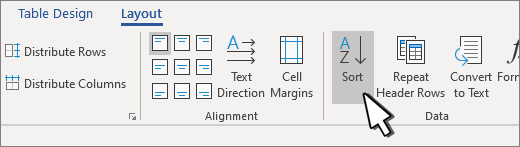
-
Wählen Sie im Dialogfeld aus, wie Sie die Tabelle sortieren möchten.
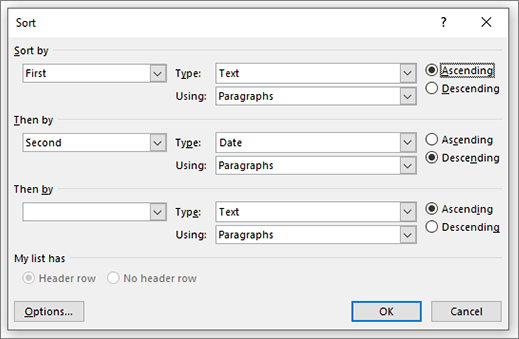
-
Wählen Sie aus, ob Daten Header haben oder nicht.
-
Wählen Sie unter Sortieren nach den Namen oder die Spaltennummer aus, nach der sortiert werden soll.
-
Wählen Sie unter Typ die Option Text, Zahl oder ein Datum aus.
-
Wählen Sie Aufsteigende oder absteigende Reihenfolge aus.
-
-
Wiederholen Sie dies für bis zu drei Ebenen.
-
Wählen Sie Optionen aus, um zusätzliche Einstellungen anzuzeigen, z. B. Groß-/Kleinschreibung beachten, Sprache sortieren und informationen mit Trennzeichen getrennt haben.
-
Wählen Sie OK aus.
-
Wählen Sie die Tabelle aus. Nachdem Sie sie ausgewählt haben, werden die Registerkarten Tabellenentwurf und Layout angezeigt.
-
Wechseln Sie neben Tabellenentwurf zu Layout > Sortieren.

-
Wählen Sie im Dialogfeld aus, wie Sie die Tabelle sortieren möchten.
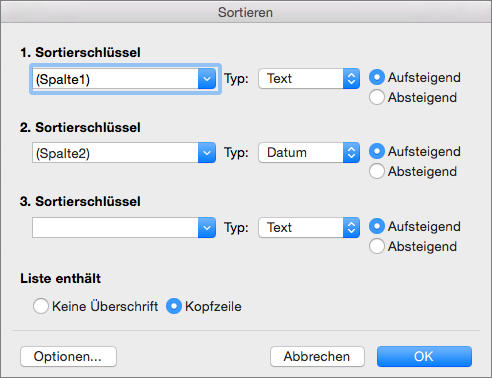
-
Wählen Sie die Zeile Header aus, wenn die Daten Kopfzeilen enthalten.
-
Wählen Sie unter Sortieren nach den Namen oder die Spaltennummer aus, nach der sortiert werden soll.
-
Wählen Sie unter Typ die Option Text, Zahl oder ein Datum aus.
-
Wählen Sie Aufsteigende oder absteigende Reihenfolge aus.
-
-
Wiederholen Sie dies für bis zu drei Ebenen unter Then by.
-
Wählen Sie Optionen aus, um zusätzliche Einstellungen anzuzeigen, z. B. Groß-/Kleinschreibung beachten, Sprache sortieren und informationen mit Trennzeichen getrennt haben.
Klassisches Menüband
-
Wählen Sie die Tabelle aus. Nachdem Sie sie ausgewählt haben, werden die Registerkarten Tabellenentwurf und Layout angezeigt.
-
Wählen Sie Tabellenlayout aus.
-
Wählen Sie im Abschnitt Daten die Option Tabelle aufsteigend sortieren oder Tabelle absteigend sortieren aus, je nachdem, wie Die Tabelle sortiert werden soll.
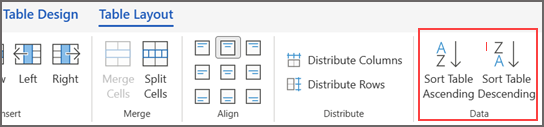
Einzeiliges Menüband
-
Wählen Sie die Tabelle aus. Nachdem Sie sie ausgewählt haben, wird die Registerkarte Tabelle angezeigt.
-
Wählen Sie auf der Registerkarte Tabelle die Option Sortieren aus.
-
Klicken Sie auf das Dropdownmenü neben der Option Sortieren, und wählen Sie Tabelle aufsteigend sortieren oder Tabelle absteigend sortieren aus, je nachdem, wie Sie den Inhalt der Tabellenspalten sortieren möchten.











